Windows下使用命令将第三方jar包安装到本地Maven仓库
基本环境:
Windows 10
Apache-Maven-3.5.2
1、准备 jar
这儿我是Spring核心类库为例子,不提供下载地址了,直接给出内容,如下:
<dependency>
<groupId>org.springframework</groupId>
<artifactId>spring-core</artifactId>
<version>4.3.12.RELEASE</version>
</dependency>2、安装前,首先要确保 maven 环境已经正确安装,并能正确使用,输入命令 “ mvn -v ”进行查看当前已经安装的 maven 版本,如下图:
3、通过执行如下命令,将指定的 jar 安装到本地 maven 仓库,
输入命令 “ mvn install:install-file -Dfile=E:\spring-core-4.3.12.RELEASE.jar -DgroupId=org.springframework -DartifactId=spring-core -Dversion=4.3.12.RELEASE -Dpackaging=jar ”进行安装,安装成功后,如下图:
4、安装成功后,我们可以进入到本地仓库中(所有的 jar 包都存放在Maven 安装目录 “ .m2/repository ” 下然后再根据 然后再根据 groupid 进行查找,如果找不到可以到环境变量中进行查看,还可以进行任意的修改哟!!!),再根据安装时指定的包路径,就可以顺利的找到安装时的 jar 包了,如下图:
5、在 eclipse 中新建一个 Maven 项目,在 Maven 项目的 pom.xml 配置文件中,键入如下内容并保存:
<dependencies>
<!-- spring 核心类库 -->
<dependency>
<groupId>org.springframework</groupId>
<artifactId>spring-core</artifactId>
<version>4.3.12.RELEASE</version>
</dependency>
</dependencies>如下图:
更新项目,右键项目 -> maven -> update project 如下图:
好了,关于 如何在 windows 下将 jar 包 安装到本地maven仓库 就到此结束了,如果还有什么疑问或遇到什么问题,可以给我留言。
歇后语:“共同学习,共同进步”,也希望大家多多关注CSND的IT社区。









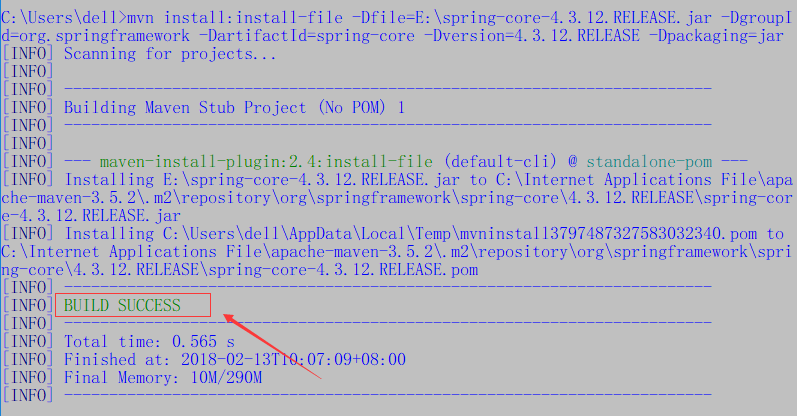
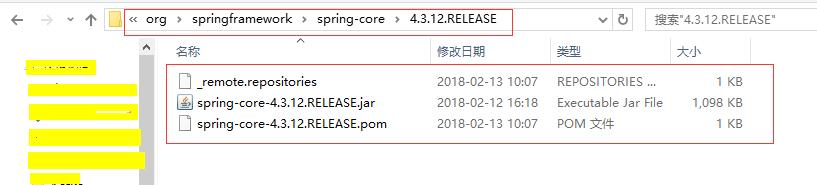
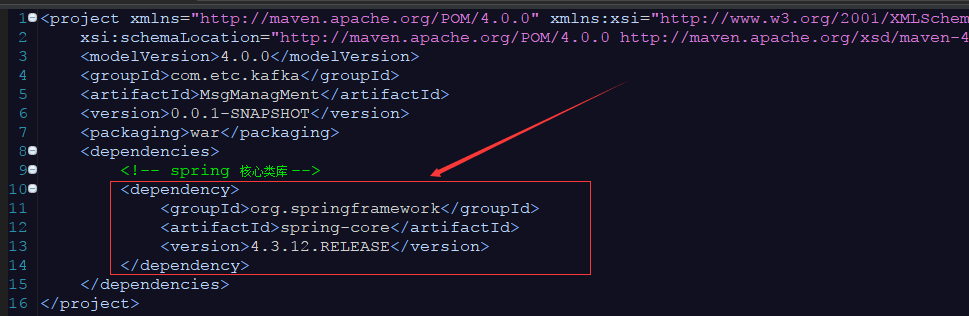
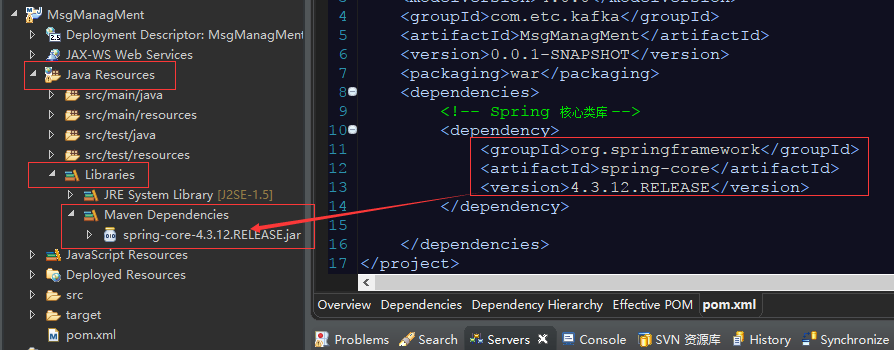














 167
167

 被折叠的 条评论
为什么被折叠?
被折叠的 条评论
为什么被折叠?








